Excel で行の高さを調整する方法: まず、コンピュータのデスクトップで Excel をダブルクリックして開き、次にワークシート全体を選択し、次にワークシートのメニュー バーの [スタート] メニューをクリックし、最後にツールバーの「書式設定」ボタンをクリックし、ポップアップドロップダウンリストから「行の高さ」を選択して設定します。

このチュートリアルの動作環境: Windows 7 システム、Microsoft Office Excel 2010 バージョン、Dell G3 コンピューター。
コンピュータのデスクトップで Excel をダブルクリックして Excel を起動します。

[ファイル] ボタンをクリックし、ドロップダウン リストで [開く] を選択します。
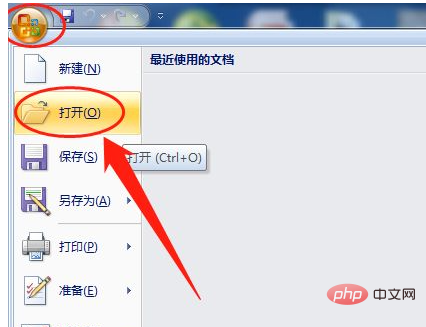
「開く」ウィンドウが表示されるので、設定したいワークシートを選択し、「開く」ボタンをクリックします。
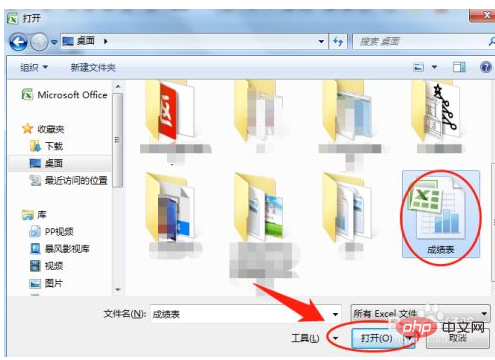
#ワークシートの左上隅にある逆三角形のマークをクリックして、ワークシート全体を選択します。
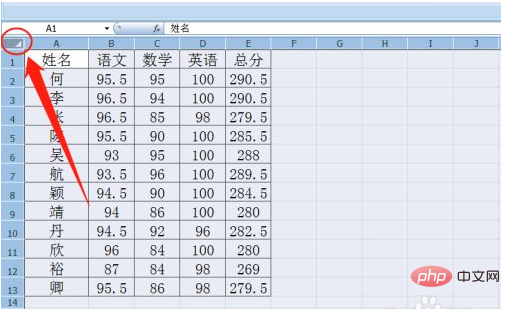
ワークシートのメニュー バーで [スタート] メニューをクリックします。
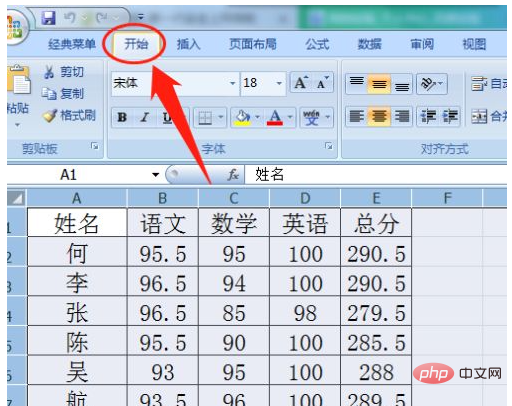
ツールバーの「フォーマット」ボタンをクリックします。 [推奨学習: Excel チュートリアル ]
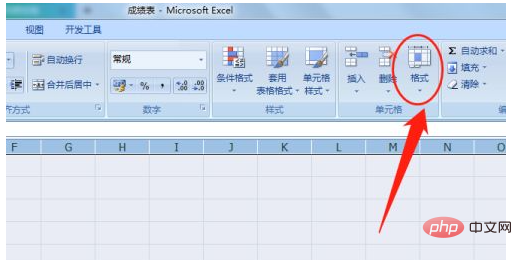
ポップアップ ドロップダウン リストで [行の高さ] を選択します。
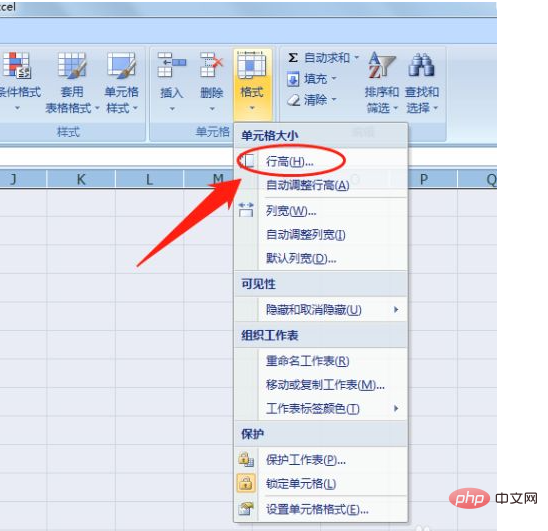
「行の高さ」ダイアログボックスが表示されるので、「行の高さ」入力ボックスに数値を入力し、「OK」ボタンをクリックして行の高さを完了します。ワークシートの設定を行います。
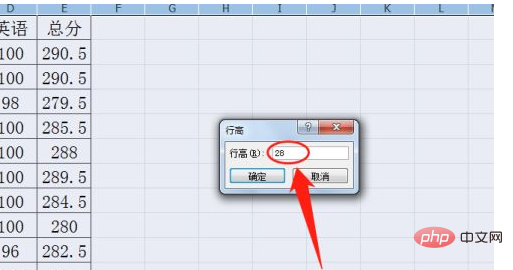
以上がExcelで行の高さを調整する方法の詳細内容です。詳細については、PHP 中国語 Web サイトの他の関連記事を参照してください。